2.2.1 Loop-Inhalte bearbeiten
| [gesichtete Version] | [gesichtete Version] |
Keine Bearbeitungszusammenfassung |
Keine Bearbeitungszusammenfassung |
||
| (5 dazwischenliegende Versionen desselben Benutzers werden nicht angezeigt) | |||
| Zeile 15: | Zeile 15: | ||
==== Der Seiteneditor und seine Funktionen ==== | ==== Der Seiteneditor und seine Funktionen ==== | ||
In folgender Abbildung sehen Sie den Seiteneditor mit dem "Wikitext", den Buttons "Vorschau" und "Änderungen". Des Weiteren befinden sich die eingeklappten Untermenüs "Erweitert", "Sonderzeichen", "Hilfe", sowie "LOOP" im Interface. Diese werden im weiteren Verlauf vorgestellt und erläutert. | In folgender Abbildung sehen Sie den Seiteneditor mit dem "Wikitext", den Buttons "Vorschau" und "Änderungen". Des Weiteren befinden sich die eingeklappten Untermenüs "Erweitert", "Sonderzeichen", "Hilfe", sowie "LOOP" im Interface. Diese werden im weiteren Verlauf vorgestellt und erläutert. | ||
Im Bearbeitungsfeld, sprich der Registerkarte "Wikitext", erstellen Sie Ihre Seite unter Nutzung der im nächsten Kapitel gezeigten Formatierungsmöglichkeiten. | |||
<loop_area icon="Grafik_final.png"><loop_figure title="Das Bearbeitungsfeld in Loop" show_copyright="true" copyright="" id="jtftgtgggzff"> | |||
[[Datei:Bearbeitungsfeld2_des_gra_de.png]] | |||
</loop_figure></loop_area> | |||
Der dunkelrote Bereich "Datei(en) hier ablegen" stellt eine Schnittstelle zum Hochladen von Dateien dar. Sie können ausgewählte Dateien per Drag&Drop in das Feld ziehen und mit einem Klick auf "Diese Datei hochladen" hochladen. Dabei ist es unerheblich, ob Sie die Dateien einzeln oder im Bündel in das Feld legen. Nach dem Hineinziehen in das Browserfeld muss der Vorgang mit Klick auf "Diese Datei(n) hochladen" bestätigt werden. | |||
Wenn Sie mit der Erstellung Ihrer Inhalte fertig sind, können Sie diese über den Button "Seite speichern" sichern. | |||
==== | <loop_area icon="Grafik_final.png"><loop_figure title="Upload-Fenster in Loop" show_copyright="true" copyright="" id="jtfuutgtgggzff"> | ||
[[Datei:Datei_Upload1.png]] | |||
</loop_figure></loop_area> | |||
Aktuelle Version vom 20. August 2021, 09:01 Uhr
Zum Bearbeiten des LOOPs aktivieren Sie zunächst den Bearbeitungsmodus unter Einstellungen. Der Modus bietet eine andere Ansicht der Inhalte, die der normalen Ansicht vorenthalten sind. Dazu gehören z.B. Fehlermeldungen oder Druck-Vorschauen.
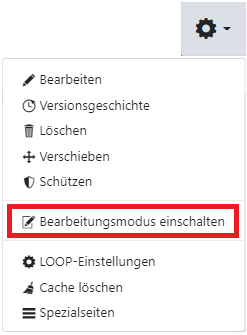
Um die Inhalte einer Seite oder eines Seitenabschnitts zu bearbeiten, klicken Sie auf das Stiftsymbol hinter dem Seiten-/Abschnittstitel.
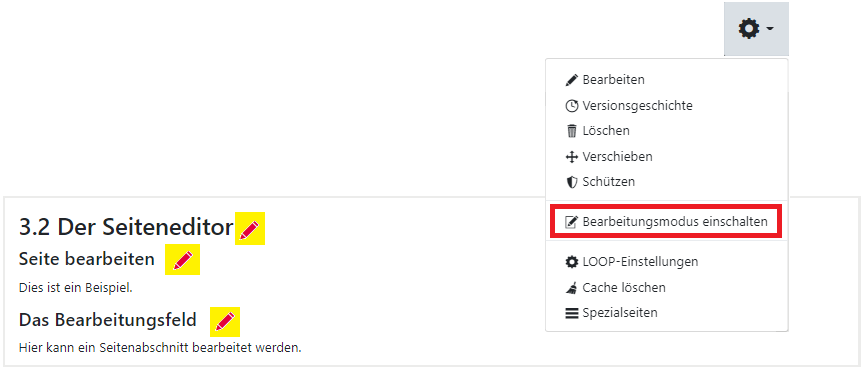
Durch Klicken auf den Stift (gelb markierter Bereich) wechselt die Ansicht in das Bearbeitungsfeld "Wikitext" mit integriertem Seiteneditor.
Der Seiteneditor und seine Funktionen
In folgender Abbildung sehen Sie den Seiteneditor mit dem "Wikitext", den Buttons "Vorschau" und "Änderungen". Des Weiteren befinden sich die eingeklappten Untermenüs "Erweitert", "Sonderzeichen", "Hilfe", sowie "LOOP" im Interface. Diese werden im weiteren Verlauf vorgestellt und erläutert. Im Bearbeitungsfeld, sprich der Registerkarte "Wikitext", erstellen Sie Ihre Seite unter Nutzung der im nächsten Kapitel gezeigten Formatierungsmöglichkeiten.
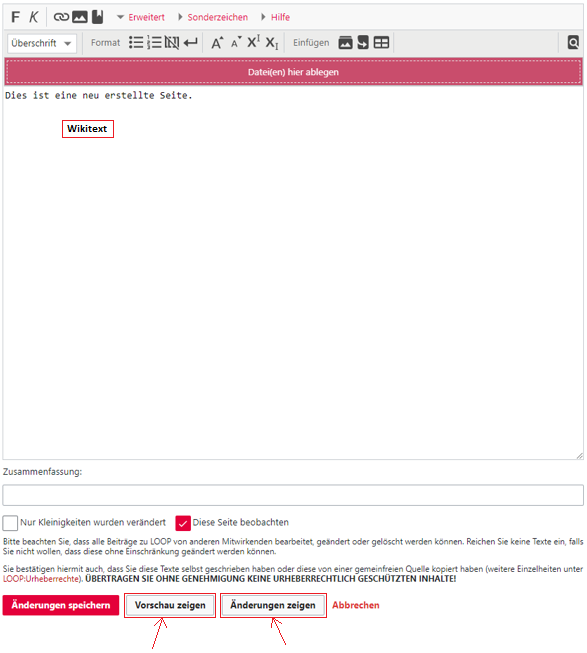
Der dunkelrote Bereich "Datei(en) hier ablegen" stellt eine Schnittstelle zum Hochladen von Dateien dar. Sie können ausgewählte Dateien per Drag&Drop in das Feld ziehen und mit einem Klick auf "Diese Datei hochladen" hochladen. Dabei ist es unerheblich, ob Sie die Dateien einzeln oder im Bündel in das Feld legen. Nach dem Hineinziehen in das Browserfeld muss der Vorgang mit Klick auf "Diese Datei(n) hochladen" bestätigt werden. Wenn Sie mit der Erstellung Ihrer Inhalte fertig sind, können Sie diese über den Button "Seite speichern" sichern.
